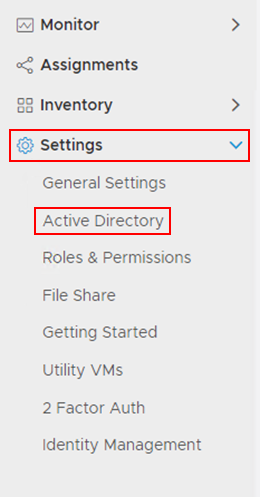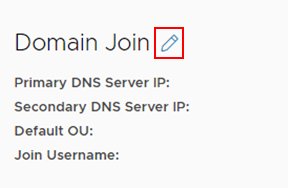Подключение Active Directory
Важно
Подключение Active Directory доступно только при настроенной сетевой связности между инфраструктурой HDaaS и контроллером вашего домена. В базовой конфигурации данная настройка/связность выполнена с выделенным контроллером домена силами технической поддержки CloudMTS.
Для настройки подключения Active Directory необходимо создать в вашем домене несколько доменных учетных записей, группу(-ы) пользователей, группу(-ы) компьютеров.
Чтобы подключить Active Directory:
Авторизуйтесь в Control panel Horizon DaaS Tenant Administration Console:
- Пройдите по предоставленной ссылке вида https://vdi-mcloud.cloud.mts.ru/horizonadmin.
- В окне Welcome to Control panel Horizon Cloud в поля Username и Password введите логин и пароль локальной учетной записи, предоставленные в приветственном письме, нажмите на кнопку LOGIN.
Совет
Рекомендуется воспользоваться браузером на базе Chromium. Например, Google Chrome, Firefox.
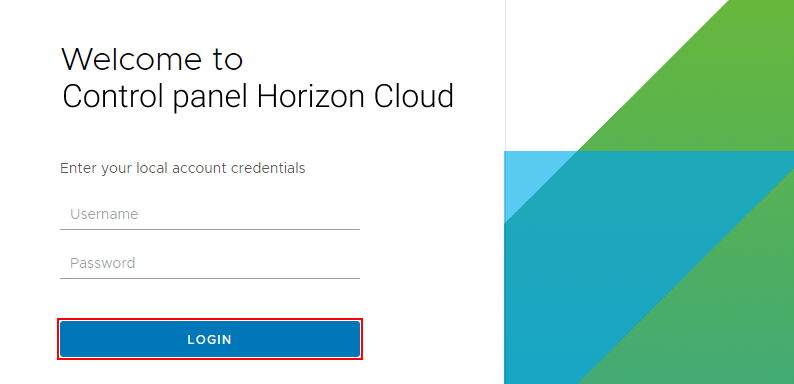
Зарегистрируйте домен Active Directory:
- В окне Getting Started Wizard выберите Register Active Directory.
- Откроется окно Edit Active Directory.
- В поле NetBIOS Name введите имя домена Active Directory.
- В поле DNS Domain Name введите полное имя домена Active Directory (FQDN).
- В поле Protocol введите протокол. Единственным поддерживаемым протоколом является LDAP.
- В поле Bind Username введите логин от учетной записи с правами Domain User. По умолчанию добавленной учетной записи будет назначена роль Super Administrator и гарантированы все разрешения для выполнения любых административных действий в Administration Console.
- В поле Bind Password введите пароль от учетной записи с правами Domain User.
- В пункте Auxiliary Account #1 необходимо добавить минимум одну вспомогательную учетную запись с правами Domain User. Имя учетной записи Bind Username не должно совпадать с именем добавленной ранее учетной записи.
- В поле Port пункта Advanced Properties введите порт. По умолчанию
389. - В поле Domain Controller IP пункта Advanced Properties укажите IP-адреса определенного контроллера домена, если это необходимо.
- Поле Context пункта Advanced Properties заполняется автоматически на основе введенной ранее информации о DNS.
- Нажмите на кнопку DOMAIN BIND.
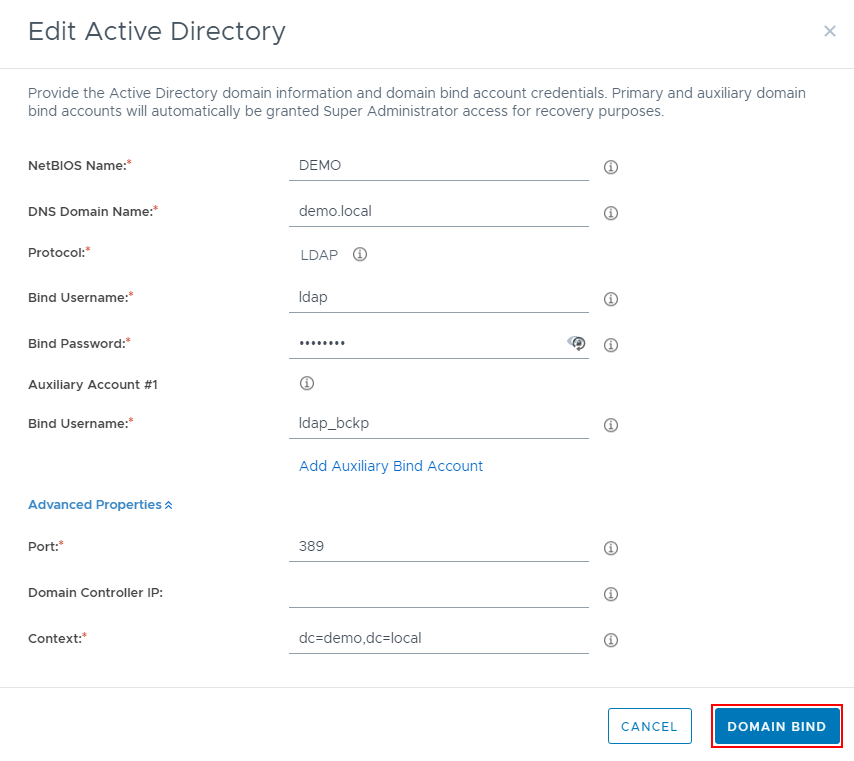
Подключитесь к домену Active Directory (Domain Join Dialog):
Настройте Domain Join. Как это сделать, описано далее.
В окне Domain Join:
- В поле Primary DNS Server IP введите IP-адрес основного DNS сервера.
- В поле Secondary DNS Server IP введите IP-адрес вторичного DNS сервера, если это необходимо.
- В поле Default OU введите OU, в котором будут создавать учетные записи VDI/RDSH десктопов.
- В поле Join Username введите учетную запись с правами Domain Administrator.
- В поле Join Password введите пароль учетной записи с правами Domain administrator.
- Нажмите на кнопку SAVE.
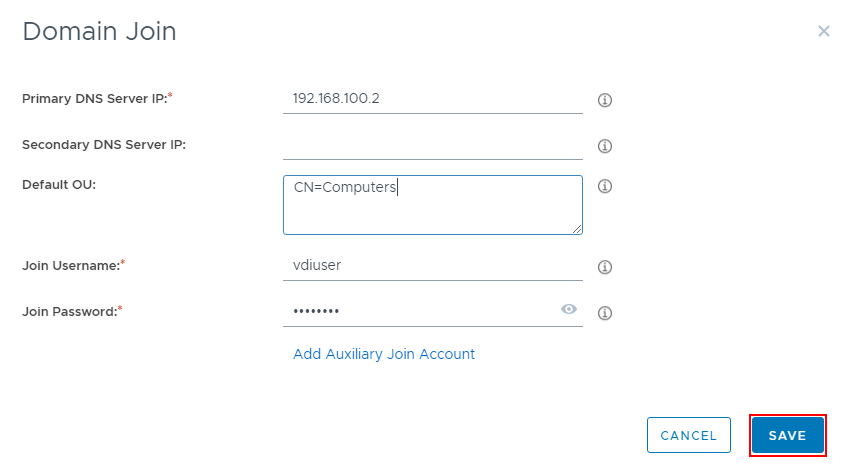
Добавьте пользователей/групп и назначьте им соответствующие роли и разрешения, нажмите на кнопку SAVE.
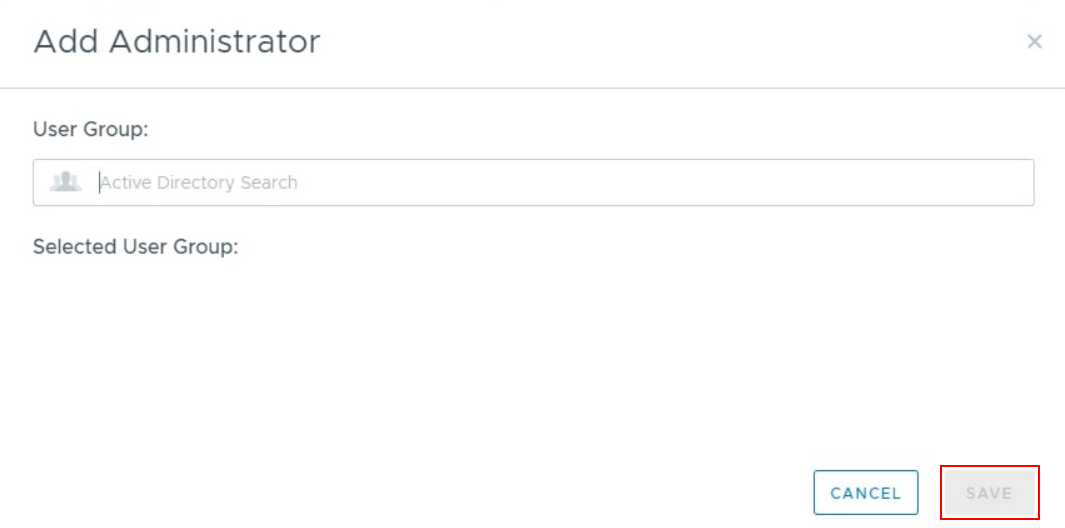
Настройка Domain Join
Откройте консоль Active Directory Users and Computers.
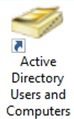
Создайте Organization Unit для DaaS.
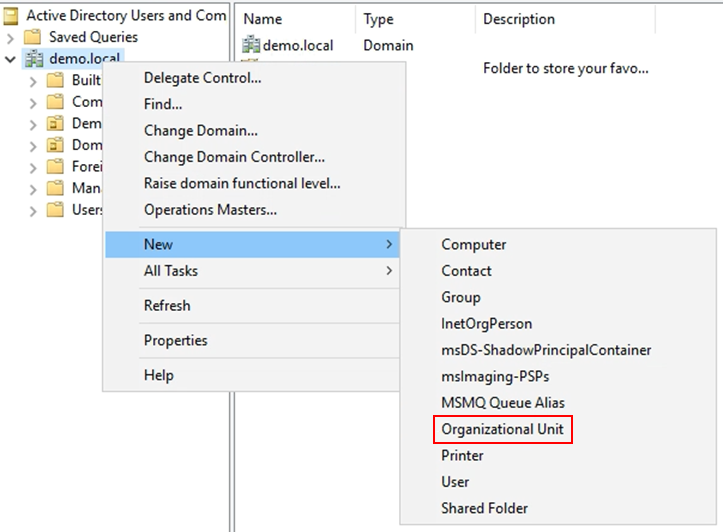
Введите название и отключите опцию Protect container from accidental deletion.
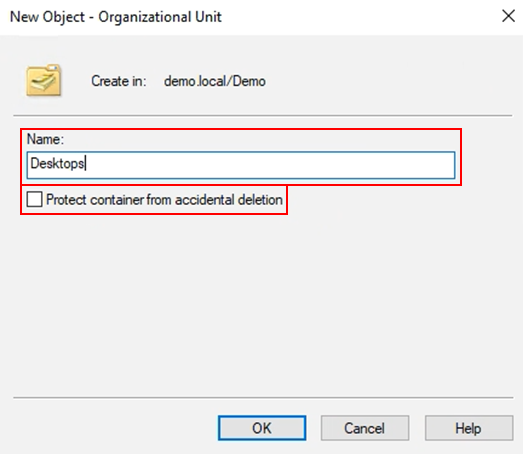
Создайте пользователя для Domain Join.
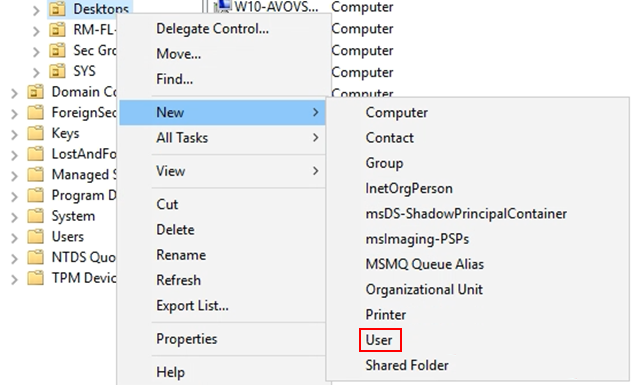
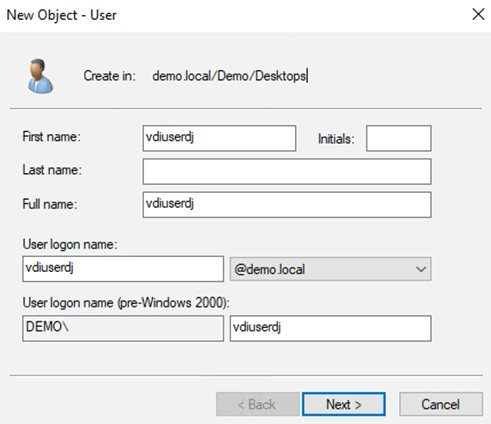
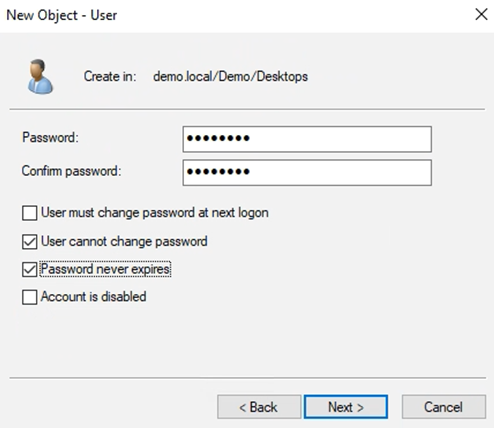
Назначьте права любым из перечисленных ниже способов:
Способы назначения прав
Способ 1. Выдача пользователю прав администратора домена
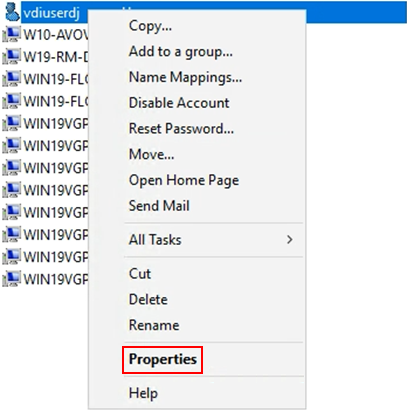
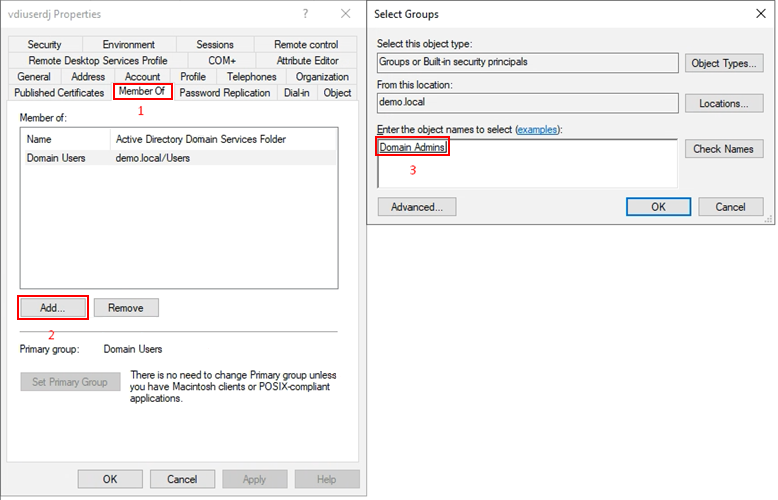
Способ 2: Выдача пользователю полных прав только на OU
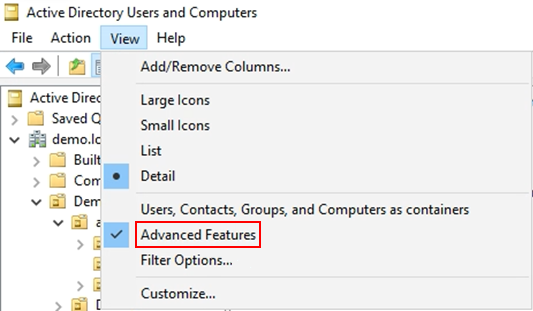
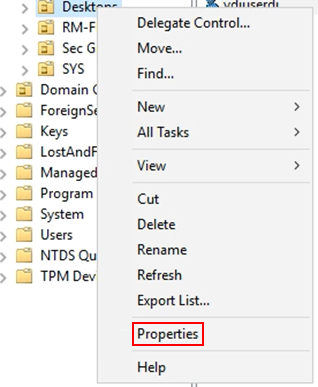
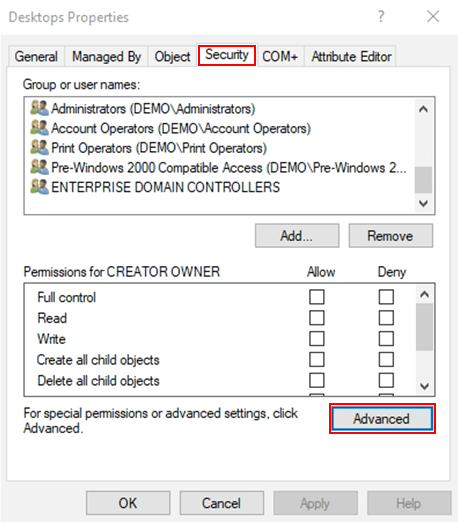
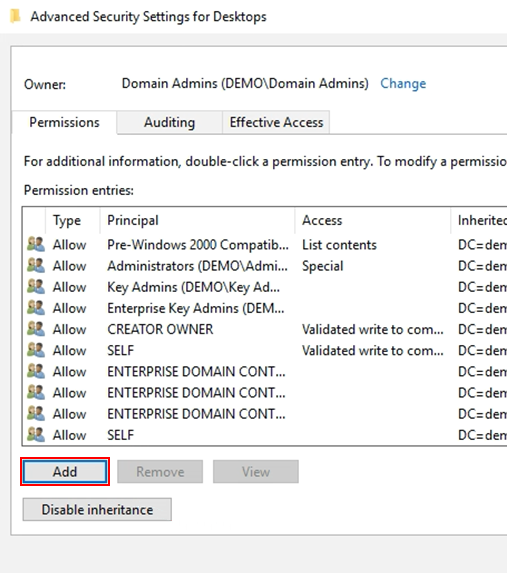
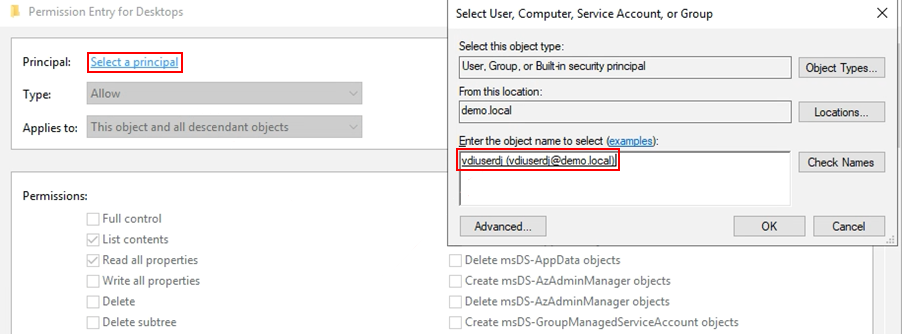
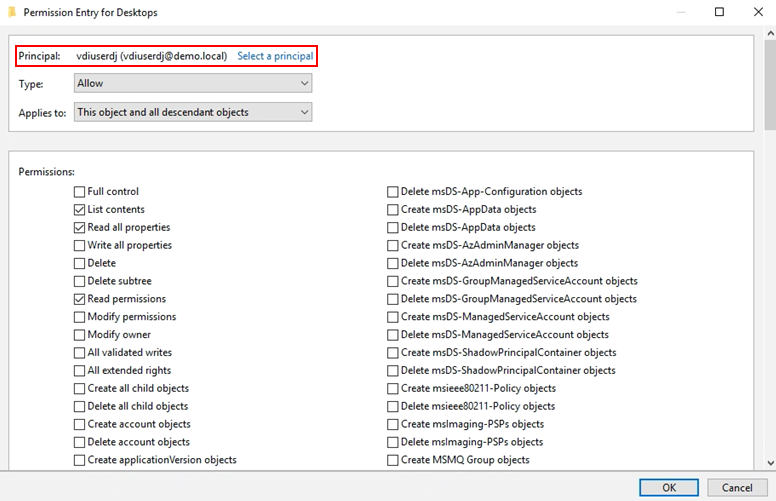
Способ 3. Выдача пользователю минимально необходимые прав на OU
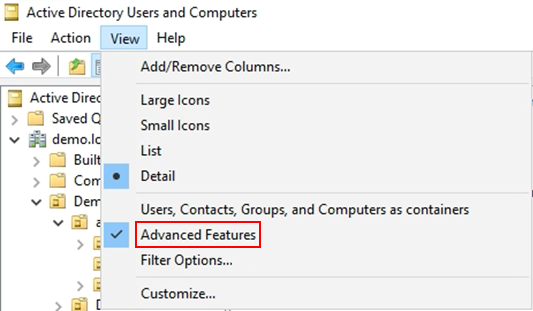
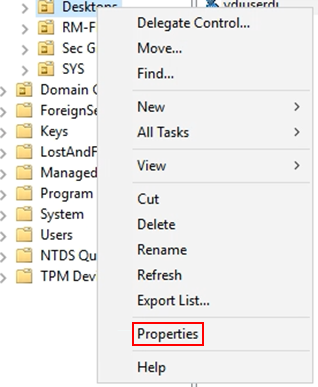
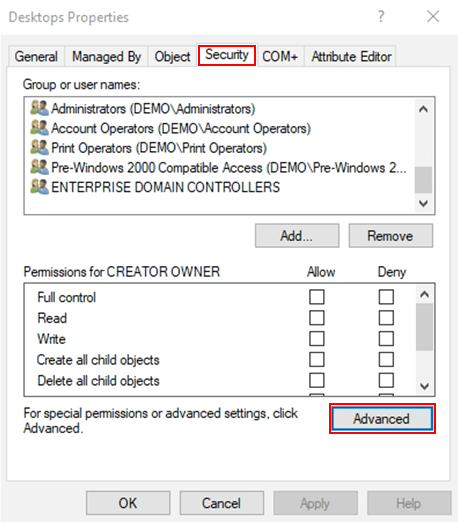
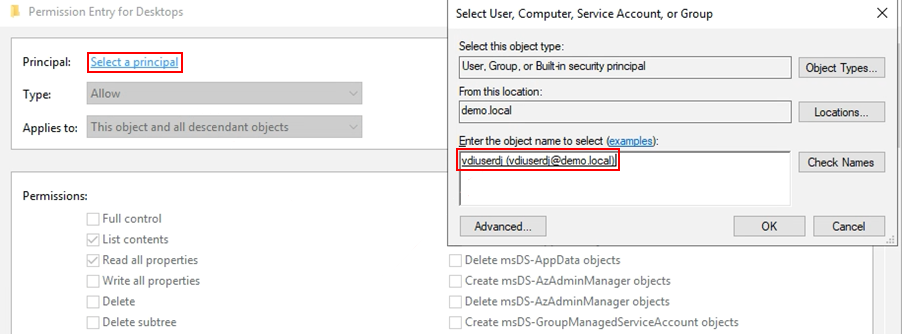
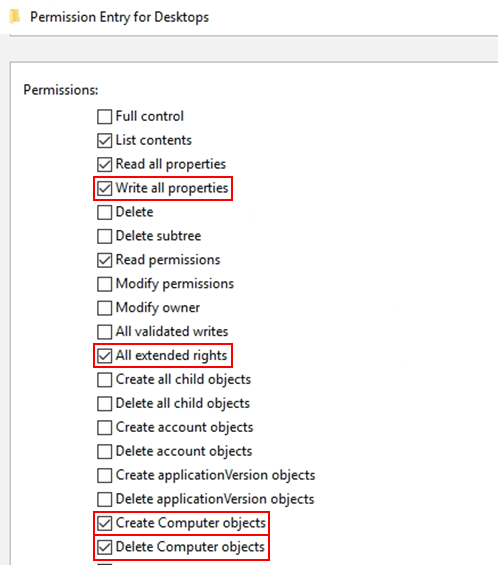
Введите необходимые данные в Domain Join.